O WordPress é uma das plataformas mais importantes e democráticas da internet nos dias de hoje.
Através do WordPress, o usuário tem a possibilidade de criar diversas páginas, com diferentes objetivos.
Mas de fato, você sabe como usar o WordPress dentro das suas necessidades?
Seja um blog, um site institucional, porfolio, loja virtual…
As possibilidades de criar uma página de forma simples, rápida, intuitiva e sem muitas complicações de códigos finalmente chegou às mãos das pessoas que não possuem tanto conhecimento de linguagem HTML.
O WordPress é uma das plataformas de maior importância na internet nos últimos cinco anos e está longe de se tornar dispensável.
Pelo contrário, através de vários recursos que a empresa vem desenvolvendo, a tendência é a de que o crescimento de negócios que estejam atrelados com o WordPress seja cada vez maior.
O que é o WordPress?
O WordPress é uma plataforma originalmente criada para a publicação de blogs e sites e consegue oferecer suporte para diversas opções de utilização como sites engessados (sem mudança repentina), e até mesmo e-commerces e portais de usuários, onde as informações que ficam armazenadas só podem ser acessadas com login e senha.
O formato se tornou extremamente popular por ser gratuito e de código aberto.
Ou seja, se o usuário não quiser utilizar algum dos formatos prontos pré disponibilizados na internet, poderá criar um do zero e ainda garantir seus direitos autorais.
Para se ter uma vaga noção, segundo pesquisas divulgadas no final de 2016 por universidades americanas, 35% de todo o conteúdo existente na internet é feito através da plataforma de WordPress.
O WordPress pode ser considerado com um dos mais importantes CMS (Sistema de Gestão de Conteúdo – em português).
Esse tipo de sistema concede ao usuário a capacidade de modificar, organizar o conteúdo de maneira prática e intuitiva, publicar, deletar, e controlar através de uma única central.
WordPress é gratuito?
Sim, como falamos anteriormente, o sistema criado faz com que o WordPress é totalmente gratuito, pois é feito de código aberto.
Ou seja, os criadores trabalham com uma base e o mesmo pode ser modificado quantas vezes forem necessárias de acordo com as necessidades do usuário.
Se você não for um usuário exigente, você poderá simplesmente baixar e começar a usar e adaptar para a sua realidade.
E você poderá escolher qual das melhores opções do WordPress se encaixam com o seu perfil.
Se é WordPress.org ou o WordPress.com.
Iremos falar sobre eles abaixo.
Caso você note que as opções do WordPress disponibilizadas para o seu negócio não sejam as ideias, você pode ir atualizando com novos recursos e estratégias diferentes.
Por isso, a plataforma de CMS é uma das mais utilizadas no mundo.
A personalização fica a cardo dos temas e plugins.
Caso você não saiba, os temas são os diferentes layouts que podem ser instalados no seu wordpress.
Eles serão os responsáveis por ser o “rosto” da sua página na internet. Ou seja, será como o usuário acessará o seu site e como ele você passará confiança e credibilidade para o público.
Já os plug-ins são ferramentas que podem ser acrescentadas de acordo com o crescimento da sua página.
Se você deseja um contador de visitas na página, é um plugin.
Se pensa em ter uma ferramenta para avaliar o SEO do seu site e saber se ele está bom seguindo as características de ranqueamento do Google, é outro plugin.
Você aprende como usar o WordPress de forma bastante intuitiva ao passar do tempo.
WordPress.org ou WordPress.com ?
Apesar de terem nomes similares, a diferença entre ambas as plataformas pode ser grande.
Iremos tentar traduzir para vocês de maneira mais simples sobre as vantagens e desvantagens da utilização de cada um dos WordPress.
WordPress.org:
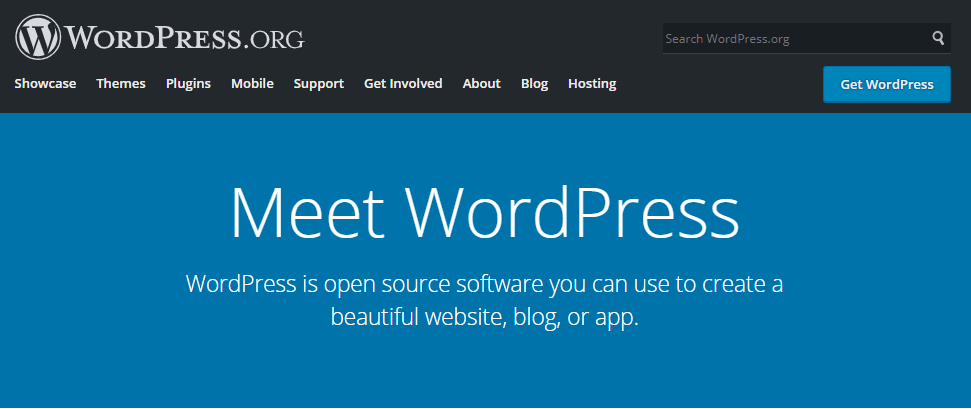
- Você mesmo faz a instalação do sistema no seu domínio, sem nenhum tipo de ajuda.
- Você pode personalizar tudo, encontrando diferentes temas e retirando o que não for usar mais.
- Precisa ter conhecimento razoável em linguagem de programação CSS e PHP.
- Você precisa encontrar uma hospedagem por si só e fazer toda a manutenção necessária sozinho.
- Não é necessário nenhum cadastro prévio dentro da plataforma do WordPress.
- Você instala quantos plug-ins quiser e faz a manutenção dos mesmos a qualquer instante.
WordPress.com

- A sua página fica hospedada no servidor do WordPress.
- Possui backup automático das informações.
- A instalação do template fica toda por conta do WordPress, e você se preocupa apenas com o conteúdo para abastecer a página.
- As estatísticas da página estão disponíveis sem a necessidade de instalação de plug-ins.
- Você pode escolher qualquer tema de layout para compor a sua página e personaliza-la se for possível (afinal, alguns dos layouts possuem termos de uso e travas de direitos autorais).
- Precisa ser cadastrado no site do WordPress.
Como instalar o WordPress?
[VÍDEO] Como fazer instalação WordPress.org
Em breve… Obrigado.
Hospedagem otimizada para WordPress
Com grande crescimento o WordPress tem se tornado uma das melhores plataformas na criação de sites e lojas virtuais.
O principal beneficio é facilidade de uso e facilidade na resolução de problemas que poderá surgir dentro da plataforma.
Com isso a busca por hospedagens otimizadas para WordPress tem crescido, exite empresa que trabalham apena para essa finalidade.
HostGator

Como mais de 8 milhões de domínios hospedados e planos de hospedagem profissional a partir de R$7,19 a HostGator é sem dúvida uma das melhores empresas para se contratar um plano de hospedagem.

Vantagens
- Hospedagem segura
- Certificado SSL grátis por um ano
- Domínio grátis por um ano
- R$150 em créditos do Google Adwords
- cPanel
São muitos recursos e vantagens visite site da HostGator Brasil e confira qual melhor plano de hospedagem para seu negócio.
Dicas de segurança para WordPress
Melhores plugin para seu site WordPress
Tenho um artigo que fala exclusivamente deste assunto por favor confia aqui Ferramentas Afiliados.
Os 7 Melhores plugin de afiliado para WordPress
Um bom plugin de afiliado sempre foi aclamado por nos usuários de WordPress, fiquei muito feliz com a criação do plugin affiliatewp.com não chega ser um plugin tão caro e conta com grandes recursos.
AffiliateWP
Sem sombra de dúvidas esse é uns dos melhores plugin para criação de um sistema de afiliados, eles tem vários plugin que permite o melhorando do sistema.
Integrações
Você pode criar um sistema de afiliados usando os seguintes plugin.
- Contact Form 7Easy
- Digital Downloads
- Formidable Pro
- Give
- Gravity Forms
- ExchangeWP (iThemes
- Exchange)
- Jigoshop
- LifterLMS
- MarketPress
- MemberMouse
- MemberPress
- Ninja Forms
- OptimizeMember
- PayPal Buttons
- Paid Memberships Pro
- Paid Member
- Subscriptions
- Restrict Content Pro
- s2Member
- Shopp
- Sprout Invoices
- Stripe Checkout
- (through WP Simple Pay)
- WooCommerce
- WP EasyCart
- WP eCommerce
- WPForms
- WP-Invoice
- Zippy Courses
Eu poderia falar de outros plugins que nos da essa possibilidade para criação de um sistema de afiliados, temos alguns entre eles são…
Como registrar domínio
[VÍDEO AQUI EM BREVE] –Sobre como registrar domínio
O primeiro passo para criar um site em qual quer tipo de programação ou plataforma, é necessário ter um domínio, o domínio é o endereço do seu site para saber mais sobre domínio por favor acesse, tudo sobre domínio.
Exite muitas empresas no qual você poderá registrar um domínio porem somente recomendo algumas delas confira minha lista abaixo.
registro.br
Está precisando registrar um domínio com a extensão .com.br? Se sua resposta for sim então não procure outro site, vá direito no site da registro.br crie sua conta e registre seu domínio, é melhor forma de garantir 100% dos direitos de autoridade do domínio.
namecheap.com
Assim como a registro.br uso a Namechep para registrar meus domínios já a muitos anos, gosto muito da empresa pela rapidez na liberação do domínio, as atualizações do DNS são registradas muito rápido isso nos ajuda a ter um melhor aproveitamento do tempo.
br.godaddy.com
Muito conhecida por realizar leilões de domínios, a Godaddy é uma das empresa que mais registra domínios no mundo.
Agora que você já sabe quais as principais diferenças entre as plataformas do WordPress, chegou a hora de aprender como instalar o WordPress dentro do seu domínio, para de fato você começar a se beneficiar da plataforma.
Antes de pensar na instalação, você precisa se atentar a duas coisas importantes:
- Fazer registro de domínio (Ou seja, já ter o endereço ao qual deseja instalar WordPress. Por exemplo: www.seusite.com.br, você pode registrar o domínio no site registro.br
- Ter uma hospedagem para deixar o seu site armazenado (Caso você tenha optado em fazer tudo pelo WordPress.com, você já possui uma hospedagem inclusa no plano contratado).
- Já a hospedagem você pode contratar no site BravuHost eles tem hospedagem para sites a partir de R$2,00 ao mês, é uma ótima alternativa para iniciar seu site sem gastar muito.
Se você já possui os dois itens acima, você está pronto para dar os primeiros passos e instalar o WordPress em seu site e começar a usufruir o quanto antes dos seus benefícios.
1) Faça o download do WordPress:
Dentro da página http://br.wordpress.org/ é possível você fazer o download do sistema já em língua portuguesa.
O mesmo virá anexado em arquivo RAR e será automaticamente inserido na página de downloads do seu computador.
2) Descompacte o arquivo em seu servidor:
Ao contrário do que fazemos no computador, o interessante é que você descompacte o arquivo de WordPress dentro da sua hospedagem para não haver possíveis erros ou perdas de arquivos por conta dos antivírus instalados na sua máquina.
Usaremos o CPanel como base, pois quase todos os sites de hospedagem utilizam desta forma para hospedar os arquivos. Caso não seja o Cpanel, entre em contato com o seu servidor e descubra como acessar o CPanel do navegador.
Procure a opção “File Manager”. É aqui que você irá descompactar os seus arquivos iniciais. Se você ainda quiser que o WordPress seja em seu site completo, pode selecionar a opção de raiz do domínio.
Caso queira que o WordPress seja apenas um complemento, como a criação de um blog, selecione “Wordpress em uma pasta dentro do drive”.
3) Crie o banco de dados do seu site
Para que você tenha sempre sob controle as informações do seu site que estarão hospedadas ali, você precisará criar um nome de usuário e senha de verificação.
Após o usuário máster estar criado, você poderá criar outros usuários sem problemas, limitando se quiser as funções administrativas de cada um deles.
4) Criando e editando os arquivos de WordPress
A instalação já está quase pronta. Agora, é a parte onde você irá criar o painel de administração, o conhecido /wp-conf .
Primeiramente, vá até a pasta de download onde você baixou o WordPress no início e crie uma cópia usando o nome: wp-config.php .
Depois, abra o arquivo no WordPad e preencha os destaques do banco de dados que você criou. Após esse procedimento, envie esse arquivo que foi recém editado (O arquivo wp-config.php) para a pasta raiz onde os outros arquivos de WordPress já se encontram (isso dentro do seu servidor).
5) Finalizando a instalação
Após subir o novo arquivo para a pasta do seu servidor, você terá feito toda a parte burocrática da instalação, restando somente o acesso ao painel de controle e o início da configuração do painel.
Ou seja, essa é a hora que você organiza as funções do WordPress e as coloca de forma fácil para a sua melhor utilização.
Ao entrar no seu site, se a instalação ocorreu de forma linear, logo você verá a página de acesso para cadastrar o primeiro usuário e a senha.
A partir daí, toda vez que você precisar entrar na parte editável do site, precisará acessar o seu site da seguinte maneira:
Exemplo: www.casadajoaquina.com.br/wp-admin .
E você estará apto em colocar o seu site no formato WordPress no ar, de acordo com todas as suas necessidades e montado para suprir todas as suas necessidades.
Se você gostou desse conteúdo, compartilhe ele nas suas redes sociais!




